Top 7 načina da popravite mail koji ne prima e-poštu na Macu
Miscelanea / / August 17, 2022
Zadana aplikacija Mail koja ne prima e-poštu na Macu poništava svrhu njezinog korištenja. Možda ćete morati stalno posjećivati Gmail ili Outlook na webu kako biste provjerili nove e-poruke. To je nezgodna metoda za provjeru nove e-pošte na Macu. Prije nego što odustanete od aplikacije Mail Outlook ili Spark na Macu, upotrijebite trikove u nastavku kako biste riješili problem koji Mail ne prima e-poštu na Macu.
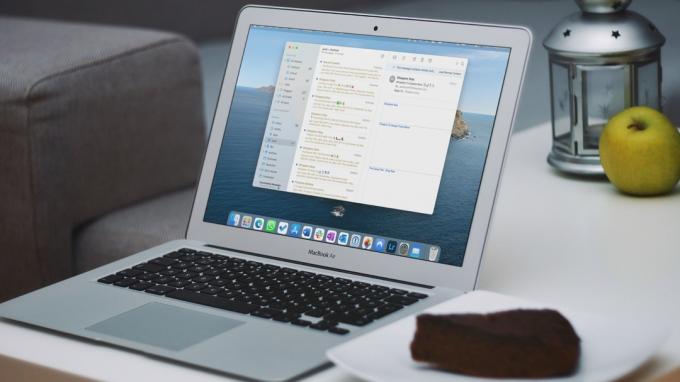
Uvijek se možete prebaciti s aplikacije Mail na neku od aplikacija za e-poštu trećih strana na Macu. Ali Mail radi besprijekorno među svim Apple uređajima i očekuje se da će dobiti značajno poboljšanje značajki s ažuriranjem macOS Ventura. Umjesto da se zadovoljite ispodprosječnom alternativom Mailu, upotrijebite trikove u nastavku kako biste počeli primati e-poštu u stvarnom vremenu na Macu.
1. Ponovo dodajte svoj račun e-pošte
Možda nećete primati nove e-poruke u aplikaciji Mail ako postoji pogreška pri autentifikaciji vaše adrese e-pošte. Jeste li možda promijenili zaporku ili se samo vaša internetska veza ponaša loše. Morat ćete ukloniti svoj postojeći račun i dodati ga u aplikaciju Mail na vašem Macu. Evo kako.
Korak 1: Odaberite malu ikonu Apple u gornjem lijevom kutu.

Korak 2: Otvorite Postavke sustava.

Korak 3: Odaberite Internet računi.

Korak 4: Kliknite na račun e-pošte s kojeg ne primate e-poštu.
Korak 5: Odaberite ikonu ‘-’ na dnu.

Korak 6: Odaberite ikonu + i svog davatelja usluga e-pošte.

Korak 7: Prijavite se s podacima o svom računu i otvorite aplikaciju Mail.
Aplikacija Mail normalno će dohvatiti i poslati e-poštu. Međutim, pomoglo bi ako to pratite dan ili dva.
2. Provjerite pravila pošte
Neke marketinške tvrtke mogle bi neželjeno poslati vaš inbox s previše e-poruka. Stoga je prirodno stvoriti pravila za e-poštu kako biste izbjegli promotivne e-poruke. Nažalost, u tom procesu možete propustiti i relevantne e-poruke. Da biste to popravili, morat ćete ponovno posjetiti odjeljak Pravila i ukloniti nepotrebna.
Korak 1: Otvorite aplikaciju Mail na Macu. Odaberite opciju Mail u gornjem lijevom kutu i odaberite Preferences.

Korak 3: Pritisnite karticu Pravila. Odaberite pravilo i kliknite gumb Uredi ili Ukloni da izvršite izmjene.
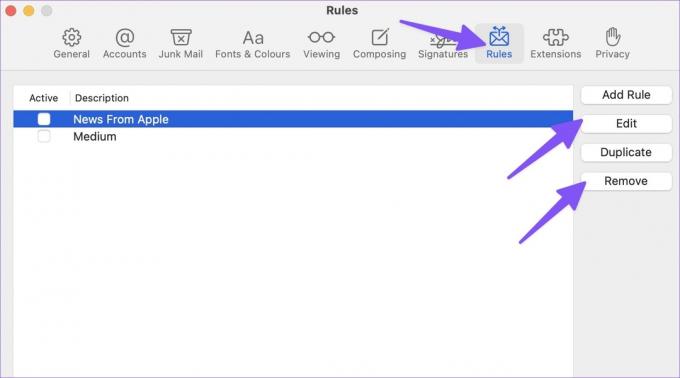
3. Provjerite Junk Box
Ponekad algoritmi Gmaila, iClouda ili Outlooka mogu biti agresivni i slati e-poštu izravno u pretinac za neželjenu poštu. Trebali biste redovito provjeravati okvir za bezvrijedno u aplikaciji Mail.
Korak 1: Pokrenite aplikaciju Mail na Macu.
Korak 2: Proširite željenog davatelja usluga e-pošte s lijeve bočne trake.
Korak 3: Odaberite Bezvrijedno i provjerite sve propuštene e-poruke.
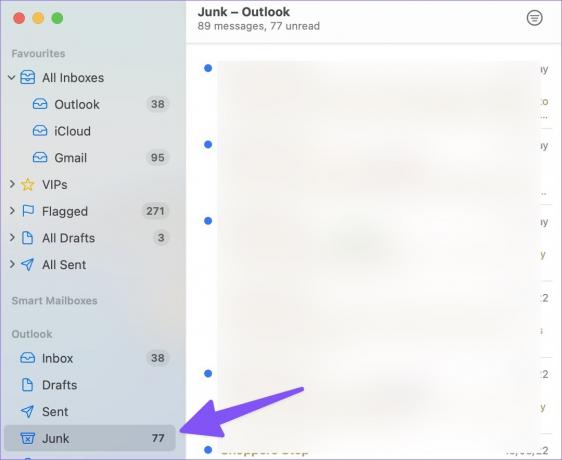
4. Provjerite status poslužitelja
Ako Gmail ili Outlook poslužitelji imaju težak dan, suočit ćete se s problemima s primanjem e-pošte na Macu. Možete posjetiti Downdetector i potražiti Gmail/Outlook u traci za pretraživanje na vrhu. Kada se drugi suoče s istim, primijetit ćete visoke grafikone ispada Detektor pada i komentari koji isto potvrđuju.
Morat ćete pričekati da Google ili Microsoft riješe probleme s e-poštom sa svoje strane. Nakon što se Gmail ili Outlook usluge nastave, obično ćete primati obavijesti za e-poštu.
5. Provjerite svoju pohranu na Google ili Microsoft računu
Microsoft nudi 15 GB besplatnog prostora za pohranu e-pošte sa svim Outlook računima. Osobni Google računi također dobivaju 15 GB Gmaila pohrana koju dijeli Google disk i Google fotografije. Ako vam ponestane prostora za pohranu na ovim uslugama, trebate razmisliti o nadogradnji na jedan od planova koji se plaćaju za Google One ili Microsoft 365.
Možeš posjetiti Google Drive na webu i provjerite preostalu pohranu u donjem lijevom kutu.

Korisnici programa Outlook trebaju slijediti korake u nastavku.
Korak 1: Otvorite Outlook u web-pregledniku i prijavite se s detaljima svog Microsoft računa
Posjetite Microsoft Outlook
Korak 2: Odaberite zupčanik postavki u gornjem desnom kutu i odaberite opciju "Prikaži sve Outlook postavke".

Korak 3: Odaberite Premium na lijevoj bočnoj traci. Provjerite dostupnu Outlook pohranu za svoj račun.

Iz istog izbornika možete provjeriti ulaznu poštu, arhivski okvir, poslane stavke, neželjenu poštu i izbrisane stavke. Ako vam ponestane Outlook pohrane, pritisnite gumb Isprazni pored ulazne e-pošte da biste izbrisali poruke.
6. Onemogući fokus
Focus je Appleova verzija DND-a (Ne uznemiravaj) na Macu. Kada radite s Focusom na Macu, funkcija obustavlja sve obavijesti aplikacija i pozive na Macu. Imate dvije mogućnosti – možete onemogućiti Focus ili dodati Mail kao iznimku.
Korak 1: Odaberite Mac Control Center u gornjem desnom kutu.
Korak 2: Onemogućite pločicu fokusa na izborniku.

Također možete dodati Mail kao iznimku u Focus na Macu.
Korak 1: Otvorite System Preferences na Macu (pogledajte gore navedene korake).
Korak 2: Odaberite Obavijesti i fokus.
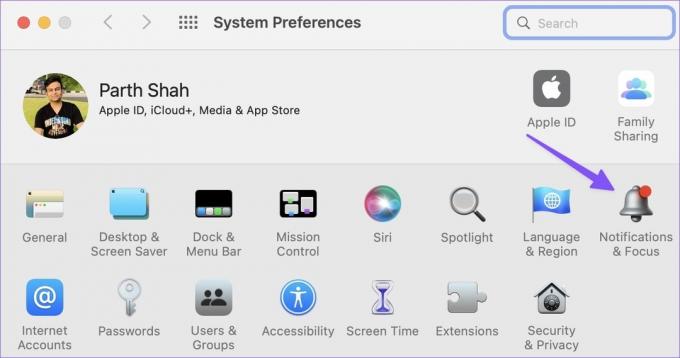
Korak 3: Odaberite karticu Fokus. Odaberite Aplikacije i pritisnite ikonu +.

Korak 4: Potražite Mail i dodajte ga kao iznimku u fokusu.
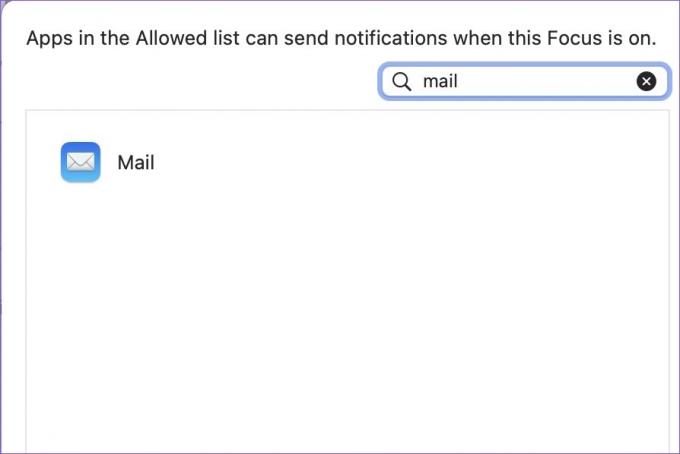
7. Ažurirajte macOS
Apple ne objavljuje ažuriranja pošte iz App Storea. Tvrtka je sve sistemske aplikacije povezala s verzijom macOS-a. Morate ažurirati macOS na najnoviju verziju da biste uživali u svim novim značajkama pošte i ispravcima grešaka.
Korak 1: Pokrenite izbornik System Preferences na Macu (pogledajte gore navedene korake).
Korak 2: Otvorite ažuriranje softvera i instalirajte ažuriranje na čekanju.

Primajte upozorenja e-poštom u stvarnom vremenu
Mail koji ne prima e-poštu na Macu može dovesti do pogrešaka i zabune. Prije nego što ubuduće propustite bilo koju važnu e-poštu, upotrijebite gore navedene trikove kako biste u tren oka riješili problem.
Zadnje ažuriranje 17. kolovoza 2022
Gornji članak može sadržavati pridružene veze koje pomažu u podršci Guiding Tech. Međutim, to ne utječe na naš urednički integritet. Sadržaj ostaje nepristran i autentičan.
DALI SI ZNAO
Gumb za poništavanje slanja na Gmailu omogućuje vam da opozovete svoju poštu. Međutim, daje vam samo deset sekundi da to učinite.

Napisao
Parth je prije radio za EOTO.tech pokrivajući tehnološke vijesti. Trenutačno je slobodnjak u Guiding Techu i piše o usporedbi aplikacija, vodičima, softverskim savjetima i trikovima te duboko zaranja u iOS, Android, macOS i Windows platforme.



